مشکل کار نکردن گوگل پلی (Google Play)؛ چرا گوگل پلی کار نمیکند؟
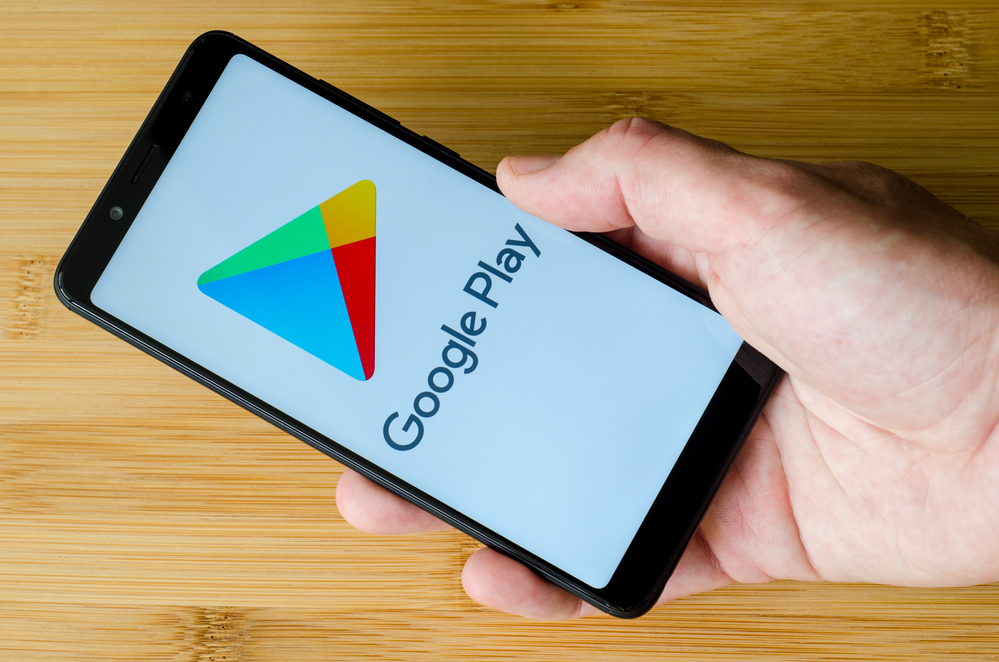
یکی از پرسشهایی که کاربران به طور متداول مطرح میکنند این است که چرا گوگل پلی استور (Google Play Store ) کار نمیکند؟ اگر شما نیز با این مشکل مواجه هستید، نگران نباشید. هدف از این مقاله فروشگاه موبایل و لوازم جانبی مبیت آموزش روشهای مشکل کار نکردن گوگل پلی (Google Play) است.
مشکل کار نکردن گوگل پلی (Google Play)؛ چرا گوگل پلی کار نمیکند؟
متاسفانه این روزها کاربران زیادی با مشکل در عملکرد گوگل پلی استور (Google Play Store) مواجه هستند. آنها به طور متداول این سوال را مطرح میکنند که “چرا گوگل پلی کار نمی کند؟” از این رو این مقاله اختصاصی به منظور آموزش روشهای رفع مشکل کار نکردن گوگل پلی (Google Play) تهیه شد.
گوشی های موبایل به همراه تخفیف های ویژه مبیت را ببینید : قیمت گوشی
۱. آموزش رفع مشکل کار نکردن گوگل پلی (Google Play): از ابزار تغییر IP استفاده کنید
اولین مرحله برای جلوگیری از بروز مشکل در عملکرد برنامه گوگل پلی استور (Google Play Store) استفاده از ابزارهای تغییر IP است. به دلیل وجود تحریمها و محدودیتهای اعمال شده بر روی IPهای داخلی کشورمان، دسترسی به خدمات گوگل پلی با مشکلاتی مواجه شده است، برای رفع این مشکل میتوان از یک ابزار تغییر IP استفاده کرد. توجه داشته باشید که ممکن است بعد استفاده کردن از ابزار تغییر IP باز هم با مشکل کار نکردن گوگل پلی (Google Play) مواجه شوید؛ در این شرایط علاوه بر انجام مراحلی که در ادامه توضیح داده شدهاند، بایستی همچنان برنامه تغییر IP را استفاده کنید.
۲. برنامه گوگل پلی را فورس استاپ و دوباره اجرا کنید
در بسیاری از مواقع میتوان با یک فورس استاپ (Force Stop) ساده و اجرای مجدد برنامه گوگل پلی مشکلات عملکردی آن را رفع کرد. این یک راه حل ساده است. میتوان اپلیکیشن گوگل پلی استور را مطابق مراحل زیر فورس استاپ کرد:
- ابتدا وارد Settings گوشی یا بخش تنظیمات شوید.
- گزینه Apps، Applications یا App Manager را انتخاب کنید (این بخش مربوط به مدیریت اپلیکیشنهای نصب شده بر روی دستگاه میشود).
- به تب All مراجعه کنید.
- برنامه Google Play Store را از لیست بیابید و انتخاب کنید.
- گزینه Force Stop را لمس کنید.
پس از آنکه مراحل بالا را انجام دادید، به هوم اسکرین گوشی اندرویدی خود بروید و دوباره برنامه گوگل پلی استور (Google Play Store) را اجرا کنید. به احتمال زیاد با این روش مشکل کار نکردن گوگل پلی (Google Play) رفع خواهد شد. در غیر این صورت از راه حل بعدی استفاده کنید.
۳. حالت پرواز را فعال کنید یا اتصالات شما ریست شوند
میتوان با فعالسازی حالت پرواز (Airplane Mode) و بازگشت مجدد به حالت عادی، اتصالات گوشی از قبیل اتصال به سرورهای تغییر IP، موبایل دیتا، وای فای، و غیره را ریست کرده و مجددا فعال کرد. در برخی موارد با انجام این کار مشکل کار نکردن گوگل پلی (Google Play) رفع میشود. به منظور فعال کردن حالت پرواز ابتدا وارد منوی Settings شوید و گزینه More را انتخاب کنید؛ در مرحله بعد اسلایدری که در کنار گزینه Airplane Mode وجود دارد را فعال کنید.
خرید انواع موبایل شیائومی با بهترین قیمت!!۴. رفع مشکل کار نکردن گوگل پلی (Google Play): از ثبات شبکه اینترنت خود اطمینان حاصل کنید
یکی از مواردی که باعث بروز مشکل در عملکرد گوگل پلی میشود، عدم ثبات و کیفیت پایین شبکه اینترنت است. از اینرو بایستی حتما از کیفیت شبکه اینترنتی که به آن وصل هستید (چه وای فای و چه موبایل دیتا) مطمئن باشید. برای بررسی کیفیت شبکه اینترنتی میتوانید یک صفحه وب را در مرورگر گوشی خود اجرا کنید.
۵. گوشی خود را ریاستارت کنید
از آنجایی که در گوشیهای اندرویدی ریاستارت کردن گوشی سبب حذف شدن اطلاعات موقت و فایلهای به درد نخور (Junk Files) اپلیکیشنهای مختلف میشود، در برخی از شرایط با این روش مشکل کار نکردن گوگل پلی (Google Play) به شکل معجزهآسایی رفع میشود. از این رو میتوانید گوشی خود را یک بار ریاستارت کنید و بعد از روشن شدن مجدد گوشی، عملکرد برنامه گوگل پلی استور را در آن بررسی کنید.
۶. مشکل کار نکردن گوگل پلی (Google Play): حافظه کش گوگل پلی استور را حذف کنید
چنانچه با انجام مراحل فوق همچنان گوگل پلی (Google Play) کار نکرد، توصیه میشود که کمی از بار حافظه کش (Cache) گوگل پلی استور را حذف کنید. بدین منظور به صورت زیر عمل کنید:
- وارد بخش Settings شوید.
- گزینه Apps یا Applications را انتخاب کنید.
- به تب All مراجعه کنید.
- برنامه Google Play Store را از لیست انتخاب کنید.
- گزینه Clear Cache را انتخاب کنید.
پس از پاک کردن حافظه کش برنامه گوگل پلی استور، مجددا ابزار تغییر IP را فعال کرده و برنامه گوگل پلی را اجرا کنید. به احتمال قوی این مشکل یعنی کار نکردن گوگل پلی (Google Play) رفع میشود.
۷. دیتای گوگل پلی استور را حذف کنید
چنانچه با حذف کردن حافظه کش گوگل پلی استور مشکل کار نکردن آن بر طرف نشد، بایستی دیتای برنامه را حذف کنید. بدین منظور بایستی مطابق زیر عمل کنید:
- وارد بخش Settings شوید.
- گزینه Apps یا Applications را انتخاب کنید.
- به تب All مراجعه کنید.
- برنامه Google Play Store را از لیست انتخاب کنید.
- گزینه Clear Data را انتخاب کنید.
- در پنجره پاپ آپ نمایان شده هم گزینه OK را لمس کنید تا با پاک سازی دیتای اپلیکیشن مذکور موافقت شود.
بعد از آنکه مراحل بالا را انجام دادید، ابزار تغییر IP را فعال کرده و برنامه گوگل پلی را اجرا کنید. ممکن است لازم باشد که به منظور بررسی عملکرد برنامه گوگل پلی استور، با اکانت گوگل خود لاگین شوید. به احتمال قوی با این روش مشکل کار نکردن گوگل پلی (Google Play) رفع میشود.
۸. از نبود گوگل پلی استور در لیست اپلیکیشن ها غیرفعال شده دستگاه اطمینان حاصل کنید
در منوی Apps دستگاههای اندرویدی میتوان با مراجعه به بخشی به نام Disabled لیست اپلیکیشنهای غیر فعال شده در دستگاه را مشاهده کرد. اپلیکیشنهای موجود در این لیست توسط دستگاه اندرویدی محدود میشوند و نمیتوانند به خوبی و آزادانه عمل کنند. این موضوع ممکن است یکی از دلایل کار نکردن گوگل پلی در دستگاه شما باشد! یعنی امکان دارد این برنامه را در گوشی خود غیر فعال یا Disabled کرده باشید! برای بررسی این موضوع در نسخه اندروید 5 بایستی به صورت زیر عمل کرد:
- وارد بخش Settings شوید.
- گزینه Apps یا Applications را انتخاب کنید.
- به تب Disabled مراجعه کنید.
- اگر برنامه گوگل پلی استور (Google Play Store) در این بخش قرار گرفته، آن را لمس و سپس گزینه Enable را انتخاب کنید.
در صورتی که برنامه گوگل پلی استور در بخش Disabled قرار گرفته باشد، میتوان با حذف این برنامه از این بخش مشکل عملکرد آن را برطرف کرد.
۹. ساعت و زمان گوشی را تنظیم کنید
یکی دیگر از عواملی که سبب بروز مشکل در عملکرد برنامه گوگل پلی استور (Google Play Store) میشود، تنظیم نبودن زمان و تاریخ گوشی است. اگرچه ممکن است این مسئله کمی عجیب به نظر برسد، اما در بسیاری از موارد دلیل اصلی کار نکردن گوگل پلی (Google Play) است. از آنجایی که سرورهای گوگل همیشه اطلاعات مربوط به تاریخ و زمان خود را با اکانت شما سینک میکنند، هماهنگی نبودن و درست نبودن ساعت و تاریخ در گوشی شما میتواند سبب بروز اختلال در این مسئله و بروز مشکل کار نکردن گوگل پلی (Google Play) شود. میتوان با مراجعه به منوی Settings گوشی اندرویدی و انتخاب گزینه Date & Time، تاریخ و ساعت گوشی را تنظیم کرد.
بزرگترین مرجع فروش عمده گوشی موبایل!!۱۰. آپدیتهای برنامه گوگل پلی را حذف و دوباره نصب کنید
در برخی موارد میتوان آپدیتهای برنامه گوگل پلی استور را حذف و مجدد نصب کرد و به این ترتیب مشکلات عملکردی این اپلیکیشن را برطرف کرد. برای این کار میتوان به روش زیر عمل کرد:
- وارد بخش Settings شوید.
- گزینه Apps یا Applications را انتخاب کنید.
- به تب All مراجعه کنید.
- برنامه گوگل پلی استور (Google Play Store) را از لیست یافته و انتخاب کنید.
- گزینه Uninstall Updates را لمس کنید و با حذف آپدیت ها از گوگل استور موافقت نمایید.
پس از حذف آپدیتهای گوگل استور، میتوانید این برنامه را اجرا کرده و مجددا آپدیتهای مربوط به آن را نصب کنید. به احتمال قوی با انجام این روش میتوان مشکل عمل نکردن گوگل پلی (Google Play) را برطرف کرد.
۱۱.حافظه کش گوگل پلی سرویس (Google Play Services) را حذف کنید
از آنجایی که برنامه گوگل پلی استور (Google Play Store) به طور کاملا مستقیم با گوگل پلی سرویس (Google Play Services) در ارتباط است، هرگونه مشکل در عملکرد گوگل پلی سرویس (Google Play Services) میتواند سبب بروز مشکل در عملکرد گوگل پلی استور (Google Play Store) شود. از این رو لازم است حداقل یک بار حافظه کش گوگل پلی سرویس (Google Play Services) را حذف کنید تا مشکل کار نکردن گوگل پلی (Google Play) رفع شود. برای این کار به صورت زیر عمل کنید:
- وارد بخش Settings شوید.
- گزینه Apps یا Applications را انتخاب کنید.
- به تب All مراجعه کنید.
- برنامه Google Play Services را از لیست انتخاب کنید.
- گزینه Clear Cache را انتخاب کنید و با حذف آن ها موافقت به عمل آورید.
در این مرحله مجددا ابزار تغییر IP را در گوشی اندرویدی فعال کرده و برنامه گوگل پلی استور (Google Play Store) را اجرا کنید. احتمالا مشکل کار نکردن آن برطرف میشود.
۱۲. اکانت گوگل خود را حذف و دوباره فعال کنید
توجه داشته باشید که به دلیل ارتباط مستقیم گوگل پلی استور با اکانت گوگل شما، بروز هر گونه مشکل در عملکرد اکانت گوگلی که در گوشی هوشمند شما فعال است میتواند سبب بروز مشکل در عملکرد گوگل پلی استور شود. در چنین شرایطی بهتر است که اکانت گوگل خود را از گوشی حذف کرده و مجددا آن را فعال کنید. برای این کار میتوان به صورت زیر عمل کرد:
- وارد بخش Settings گوشی اندرویدی خود شوید.
- گزینه Accounts را انتخاب کنید.
- گزینه Google را انتخاب کنید.
- اکانت گوگل خود را انتخاب نمایید.
- آیکون سه نقطه موجود در بالای صفحه، گوشه سمت راست را لمس کنید.
- گزینه Remove Account را انتخاب کنید و با حذف اکانت موافقت به عمل آورید.
پس از آنکه اکانت خود را حذف کردید بایستی مجددا آن را در گوشی فعال کنید. برای این کار بایستی به منوی تنظیمات (Settings) دستگاه و سپس بخش Accounts مراجعه کنید. در این بخش پس از انتخاب گزینه Add Account ، مراحلی را که برای اضافه کردن اکانت گوگل به دستگاه لازم است را طی کنید. پس از آنکه اکانت گوگل خود را مجددا فعال کردید، دوباره برنامه گوگل پلی استور را اجرا کرده و عملکرد آن را بررسی کنید.
۱۳. دستگاه را ریست فکتوری کنید
چنانچه تمام موارد اشاره شده در بالا را انجام دادید ولی همچنان در عملکرد گوگل پلی (Google Play) مشکل وجود دارد، بایستی دستگاه را ریست فکتوری (Factory Reset) کنید. قبل از ریست فکتوری کردن دستگاه، بایستی از محتوای تبلت یا گوشی اندرویدی خود بکاپگیری کنید تا در صورت بروز هر گونه مشکل بتوانید اطلاعات پیشین خود را بازیابی کنید. برای ریست فکتوری کردن اندروید باید به صورت زیر عمل کنید:
- وارد بخش Settings دستگاه شوید.
- گزینه Backup & Reset را انتخاب کنید.
- گزینه Factory Reset را انتخاب کنید و با انجام آن موافقت به عمل آورید.
بایستی صبر کنید تا پروسه ریست فکتوری کردن به پایان برسد و اطلاعات دستگاه به حالت پیش فرض کارخانه بازگردند. پس از آن میتوان از گوشی استفاده کرد و مشکل عملکردی گوگل پلی (Google Play) مطمئنا برطرف میشود.
جمعبندی
همانطور که اشاره شد هدف از این مقاله آموزش روشهای رفع مشکل کار نکردن گوگل پلی (Google Play) بود.

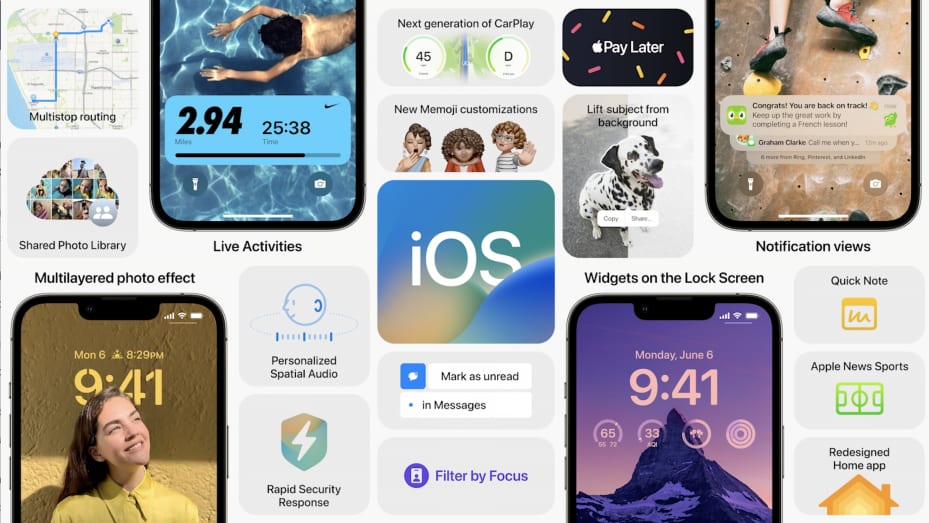


گوگل پلی تحریم نشده خود ایران گوگل پلی رو فیلتر کرده حالا باید چی کار بکنیم
سلام خدمت شما همراه گرامی برخی از تحریم ها که در این مقاله گفته شده برای زمانی پیش از فیلترینگ کامل است و در حال حاضر راهحلی برای این مورد وجود ندارد